"Windows 8" paleiskite programą suderinamumo režimu
Kaip ir su kitomis "Windows" versijomis iki "Windows 8", galite paleisti programą suderinamumo režimu, kad galėtumėte paleisti senesnes programas, kurios buvo parašytos senesnėms "Windows" versijoms "Windows 8". "Windows 8" taip pat yra nauja priemonė, vadinama suderinamumu Trikčių šalinimo įrankis, kuris tinka jums, kai senesnė programa tinkamai veikia "Windows 8".
Šiame straipsnyje apžvelgsiu "Windows 8" suderinamumo režimo parinktis. Jei naudojate kitą "Windows" versiją, naudokite suderinamumo režimą, naudodami "Windows 7" ir "Windows 10".
Norėdami pradėti, turite dešiniuoju pelės mygtuku spustelėkite EXE failą ir pasirinkite " Properties" . Jei įdiegėte programą, ji bus arba C: \ Program Files, C: \ Program Files (x86) arba " AppData" aplanke. Galite patekti į aplanką "AppData" atidarydami dialogo langą "Vykdyti" ir įvesdami % appdata% .

Pavyzdžiui, aš įdiegiau "Google Talk" sistemoje "Windows 8" ir nustebau, kad jis nebuvo "Program Files". Vietoj to jis buvo "AppData" aplanke, kuris yra adresu
C: \ Vartotojai \ Vartotojo vardas \ AppData \ Tarptinklinis ryšys
Numatyta, kad nematote šio aplanko, nes jis pažymėtas kaip sistemos aplankas. Galite pereiti į aplanką ir paieškos parinktys iš "Explorer" ir jį rodyti, bet aš manau, kad paprasčiau įveskite jį paleidimo dialoge ir atidarykite jį. Kai pamatysite, dešiniuoju pelės mygtuku spustelėkite ir pasirinkite "Properties".
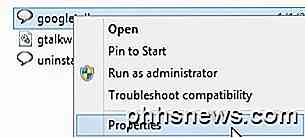
Tada eikite į priekį ir spustelėkite skirtuką " Suderinamumas ", kaip parodyta toliau.
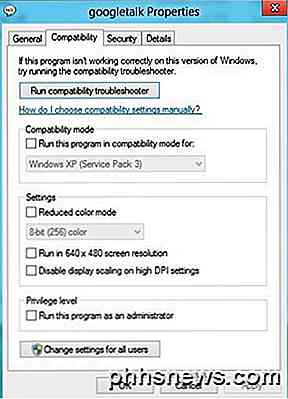
Jei norite paleisti programą kitai "Windows" versijai, pažymėkite langelį " Vykdyti šią programą suderinamumo režimu" ir pasirinkite iš sąrašo. Jūsų galimybės yra viskas nuo "Windows 95" ir "98" iki "Windows 7".
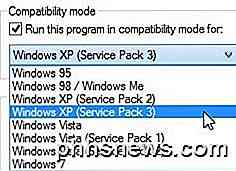
Skiltyje " Nustatymai" galite pasirinkti paleisti programą sumažinto spalvų režimu, paleisti mažos skiriamosios gebos formatu 640 × 480 arba išjungti mastelį. Pagal "Privilege" programą taip pat galite paleisti programą kaip administratorių, jei turite leidimų problemų. Visada galite naudoti šią techniką, kad visada paleistumėte programą administratoriaus režimu.
Galiausiai galite spustelėti mygtuką Keisti nustatymus visiems naudotojams, kad suderinamumo režimo nustatymai būtų taikomi visiems sistemos vartotojams, o ne tik dabartiniam vartotojui. Jei neturite jokios idėjos, ką pakeisti arba nenorite daryti rankiniu būdu, visada galite spustelėti mygtuką " Vykdyti suderinamumo trikčių šalinimo įrankį ".
Tai aptiks bet kokias problemas ir suteiks jums galimybę pabandyti rekomenduojamus nustatymus arba programos trikčių šalinimą .
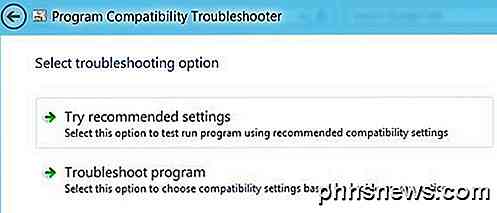
Jei spustelėsite Programos trikčių šalinimas, tada jis jums paklaus, kokių problemų jūs pastebėjote kartu su programa paleidžiant ją naudodami "Windows 8":
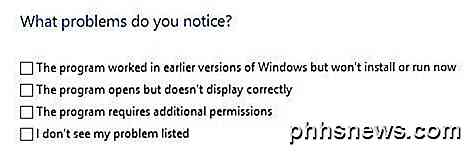
Iš esmės, pirmoji parinktis leis jums pasirinkti kitą "Windows" versiją, antroji parinktis pakeis ekrano nustatymus, o trečioji parinktis paleis programą kaip administratorių. Jei pasirinksite, nematau, kad mano problema išvardyta, tai kaip jūs, kokia Windows versija ji anksčiau veikė. Jei spustelės " Aš čia nežinau", jūs gausite tikslių klaidų pranešimų sąrašą.
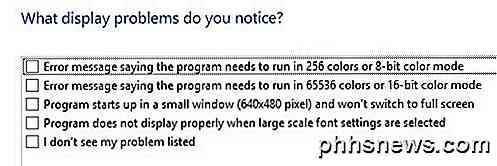
Paspaudus bet kokią problemą, ji automatiškai parinks parametrų rinkinį operacinei sistemai, ekranui ir leidimams paleisti programą ir ją išbandyti. Apskritai, senesnių programų paleidimas "Windows 8" yra labai panašus į "Windows 7" ir dar lengviau jį naudoti. Mėgautis!

Kaip paslėpti teksto pranešimus "iPhone" (Išjungti peržiūrą)
Pagal numatytuosius nustatymus "iPhone" jūsų ekrano ekrane parodys pasauliui jūsų SMS tekstus ir "iMessages", ar jūsų įrenginyje turite "Touch ID" arba "passcode setup". Daugumai žmonių tai nėra didelis dalykas, todėl jie nepakeičia nustatymo.Tačiau tai gali būti didelis privatumo ar saugumo klausimas. Viena vertus

Kaip išjungti "Boot Sound" (arba "Startup Chime") Mac
Paleiskite arba iš naujo paleiskite savo "Mac" ir jis padarys tradicinį "paleidimo garsinio signalo" garsą ". Tai leidžia jums žinoti, kad "Mac" paleidžiamas tinkamai, tačiau netinka, jei paleidžiate savo "Mac" ramioje vietoje, pvz., Bibliotekoje, arba jei kas nors miega netoliese. Galite lengvai įjungti garsą savo kitą boot, jei žinote, ką daryti.



